Kako onemogućiti touchpad na prijenosnim računalima prilikom pisanja
Microsoft Vindovs 7 / / March 17, 2020
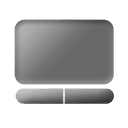 Touchpadi se razlikuju od uobičajenih točaka i kliknite na groovy one osjetljive na pritisak. Oni nam čine život lakšim i težim u isto vrijeme. Ako posjedujete laptop i koristite ga prilično intenzivno, prvenstveno za pisanje, tada ćete znati kakav je to nered napisati nešto, a zatim se odjednom zabrljati jer dlan četka touchpad, pomiče pokazivač miša i…. Da, shvaćaš. Stvarno je neugodno, zar ne? Srećom, dobili smo nekoliko savjeta koji će vam pomoći da nadmašite dodirnu tablu i učinite je da radi onako kako želite.
Touchpadi se razlikuju od uobičajenih točaka i kliknite na groovy one osjetljive na pritisak. Oni nam čine život lakšim i težim u isto vrijeme. Ako posjedujete laptop i koristite ga prilično intenzivno, prvenstveno za pisanje, tada ćete znati kakav je to nered napisati nešto, a zatim se odjednom zabrljati jer dlan četka touchpad, pomiče pokazivač miša i…. Da, shvaćaš. Stvarno je neugodno, zar ne? Srećom, dobili smo nekoliko savjeta koji će vam pomoći da nadmašite dodirnu tablu i učinite je da radi onako kako želite.
1. korak - Preuzimanje upravljačkih programa dodirne ploče
Ako već niste, preuzmite i instalirajte upravljačke programe za svoju touchpad, bilo s web stranice proizvođača prijenosnog računala ili izravno s Službena stranica vozača Synaptics-a. Nikad niste čuli za Synaptics? Nije iznenađujuće, no njihova tehnologija u osnovi tjera sve Touchpad-ove. U svakom slučaju, iako touchpadi mogu izvrsno funkcionirati na ugrađenim Windows pogonima, preuzimajući pogonitelj Synaptics omogućit će vam da više iskoristite dodirnu ploču, poput multi-touch, osjetljivosti na pritisak, naprednih postavki i više.
Korak 2 - Otvaranje prozora konfiguracije upravljačkog programa
Nakon što instalirate upravljački program i ponovno pokrenete uređaj (ovisno o vrsti vozača), sad biste trebali imati novu ikonu u ladici koja predstavlja vozač.
Izgledat će ili ovako:…
…ili ovo.:

Dvostruki klik na njemu i onda (ovisno o verziji sustava Windows)pronaći Opcije ili postavke gumb i kliknite ga doći do Prozor za konfiguraciju.
Korak 3 - Onemogućavanje dodirne ploče za vrijeme pisanja
Prva opcija - korištenje PalmChecka
PalmCheck je nova tehnologija koja se može naći na većini novih prijenosnih računala koja tek izlaze. Da biste prilagodili postavku PalmCheck-a, dođite doPokazivanje> osjetljivost> PalmCheck i onda opterećenje klizač lijevo ili desno da biste PalmCheck prilagodili svojim željama.
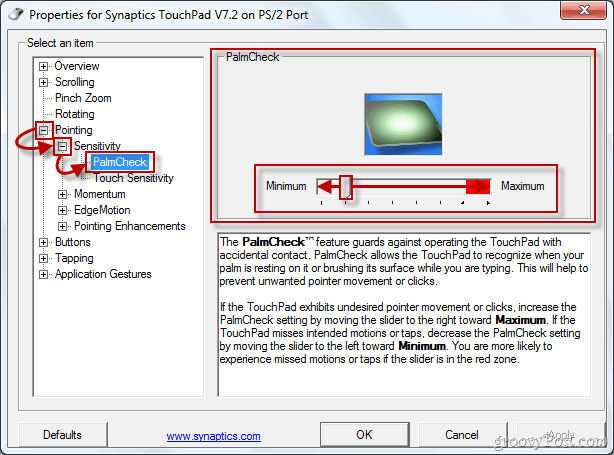
Druga mogućnost - korištenje obala
Većina propusta u tipkanju događa se zbog pomicanja područja dodirne ploče i njezinih sposobnosti pomicanja. Ako nemate PalmCheck na svojoj touchpad-u, onda možete koristiti Coasting. Da biste omogućili obalu, dođite doPomicanje> Pomicanje s dva prsta(može biti Pomicanje jednim prstom ili drugo, ovisno o modelu dodirne ploče) i klik Omogući premazivanje okvir.
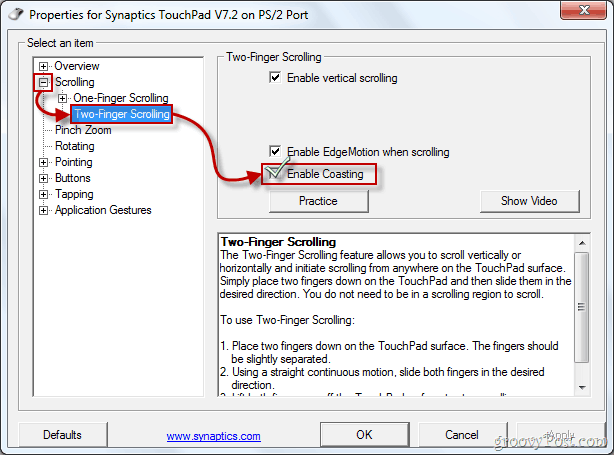
Nakon prilagodbe svih postavki prema vlastitim željama, možete klikprimijeniti i onda u redu za izlaz iz svojstava upravljačkog programa. Sada možete upisati još jedan korak, ovaj put, nadamo se, bez slučajnih pritiska na dodirnoj ploči.



